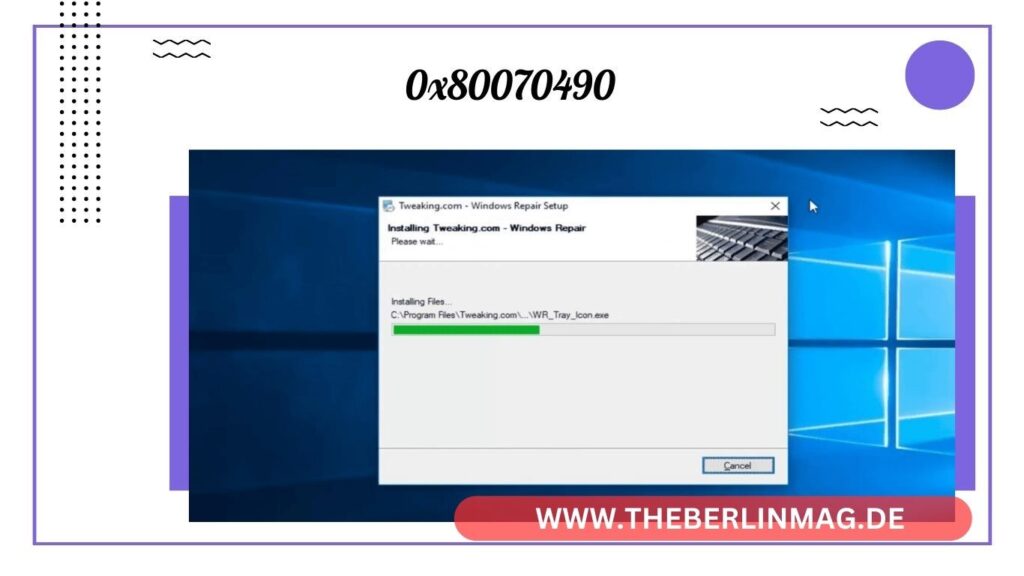
Die Fehlerbehebung von Fehlercode 0x80070490 ist entscheidend für die Funktionstüchtigkeit von Windows-Updates und -Systemen. In diesem Artikel lernen Sie, wie Sie den Fehler 0x80070490 beheben können, der bei Windows Update, in der Mail-App und auf Xbox auftreten kann. Erfahren Sie, welche Ursachen es gibt und welche Lösungen funktionieren, um Ihren Computer wieder reibungslos laufen zu lassen.
Was ist der Fehlercode 0x80070490?
Der Fehlercode 0x80070490 ist ein allgemeiner Windows-Fehler, der häufig bei Windows Updates auftritt. Dieser Fehler kann durch beschädigte Dateien im Windows-Komponentenstore oder in der Registry verursacht werden, was dazu führt, dass Updates nicht installiert werden können.
Die Windows-Fehlermeldung 0x80070490 deutet oft auf ein Problem mit den Windows-Einstellungen hin, die den Update-Prozess beeinträchtigen. Dieser Fehler kann sowohl unter älteren Windows-Versionen wie Windows 7 und Vista, als auch in neueren Versionen wie Windows 10 und 11 auftreten.

Warum tritt der Fehlercode 0x80070490 auf?
Der Fehlercode 0x80070490 tritt in verschiedenen Szenarien auf. Häufige Ursachen sind:
- Beschädigte Systemdateien: Diese können den normalen Update-Prozess unterbrechen.
- Registry-Probleme: Fehler in der Windows-Registry können den Update-Dienst beeinträchtigen.
- Fehlerhafte Windows-Update-Komponenten: Probleme im komponentenbasierten Wartungsprozess können ebenfalls diesen Fehler auslösen.
Andere Ursachen können durch Antivirenprogramme oder eine unvollständige Installation von Updates bedingt sein. Die Windows Update-Problembehandlung kann helfen, die spezifischen Ursachen zu identifizieren.
Wie behebt man den Fehler 0x80070490 bei Windows Update?
Um den Fehler 0x80070490 bei Windows Update zu beheben, können Sie folgende Schritte ausführen:
Schritt 1: Windows Update-Dienst zurücksetzen
- Öffnen Sie die Eingabeaufforderung als Administrator. Klicken Sie dazu mit der rechten Maustaste auf das Startmenü und wählen Sie „Eingabeaufforderung (Administrator)“.
Geben Sie die folgenden Befehle ein und drücken Sie jeweils die Eingabetaste:
arduino
Copy code
net stop wuauserv
net stop cryptSvc
net stop bits
net stop msiserver
Benennen Sie die Ordner Catroot2 und SoftwareDistribution um, indem Sie die folgenden Befehle eingeben:
mathematica
Copy code
ren C:\Windows\SoftwareDistribution SoftwareDistribution.old
ren C:\Windows\System32\catroot2 Catroot2.old
Starten Sie die Dienste neu mit:
sql
Copy code
net start wuauserv
net start cryptSvc
net start bits
net start msiserver
Schritt 2: SFC-Scan ausführen
- Öffnen Sie die Eingabeaufforderung als Administrator.
- Geben Sie sfc /scannow ein und drücken Sie die Eingabetaste.
- Warten Sie, bis der Scannow-Vorgang abgeschlossen ist, und überprüfen Sie, ob der Fehler behoben wurde.
Diese Schritte setzen den Windows Update-Dienst zurück und reparieren beschädigte Systemdateien.
Lesen Sie auch: So können Sie Ihren Spotify Benutzernamen ändern
Fehlercode 0x80070490 in der Mail-App beheben
Der Fehler 0x80070490 kann auch in der Mail-App von Windows auftreten. Hier sind die Schritte zur Fehlerbehebung:
Kontoeinstellungen überprüfen
- Öffnen Sie die Mail- und Kalender-App und navigieren Sie zu den Einstellungen.
- Wählen Sie „Konten verwalten“ und überprüfen Sie, ob das Konto korrekt konfiguriert ist.
- Entfernen Sie das Konto und fügen Sie es neu hinzu, um sicherzustellen, dass alle Einstellungen korrekt sind.
App zurücksetzen
- Öffnen Sie die Windows-Einstellungen und navigieren Sie zu Apps.
- Suchen Sie nach der Mail- und Kalender-App und klicken Sie auf „Erweiterte Optionen“.
- Klicken Sie auf „Zurücksetzen“, um die App zurückzusetzen. Dadurch werden beschädigte Einstellungen entfernt.
Neuinstallation der App
- Öffnen Sie den Microsoft Store.
- Suchen Sie nach der Mail-App und wählen Sie „Neu installieren“.
- Überprüfen Sie, ob der Fehler weiterhin besteht, nachdem die App neu installiert wurde.
Was tun, wenn der Fehler 0x80070490 auf Xbox erscheint?
Wenn der Fehlercode 0x80070490 auf Xbox auftaucht, können die folgenden Schritte hilfreich sein:
Konsole zurücksetzen
- Gehen Sie zu den Einstellungen Ihrer Xbox-Konsole.
- Wählen Sie „System“ und dann „Konsole zurücksetzen“.
- Wählen Sie „Meine Spiele & Apps behalten“, um die Spiele und Apps zu erhalten.
Cache leeren
- Schalten Sie die Xbox vollständig aus.
- Ziehen Sie das Netzteil ab und warten Sie mindestens 30 Sekunden.
- Schließen Sie das Netzteil wieder an und starten Sie die Konsole neu.
Netzwerk überprüfen
- Gehen Sie zu den Einstellungen und dann zu „Netzwerk“.
- Führen Sie einen Netzwerktest durch, um sicherzustellen, dass die Verbindung stabil ist.
Diese Schritte sollten helfen, den Fehler 0x80070490 auf der Xbox zu beheben und die Konsole wieder ordnungsgemäß funktionieren zu lassen.
Lesen Sie auch: Samsung Galaxy Reihenfolge
Verwendung der Eingabeaufforderung zur Fehlerbehebung
Die Eingabeaufforderung ist ein mächtiges Werkzeug zur Fehlerbehebung. Hier sind einige spezifische Befehle zur Behebung des Fehlers 0x80070490:
Befehl DISM
- Öffnen Sie die Eingabeaufforderung als Administrator.
Geben Sie den folgenden Befehl ein und drücken Sie die Eingabetaste:
mathematica
Copy code
DISM /Online /Cleanup-Image /RestoreHealth
- Dieser Befehl überprüft die Integrität der Systemabbild-Dateien und repariert sie.
Befehl SFC
- Geben Sie sfc /scannow ein, wie im Abschnitt über Windows Update beschrieben.
- Dies kann ebenfalls helfen, beschädigte Systemdateien zu reparieren.
Durch die Kombination dieser Befehle können viele zugrunde liegende Probleme mit dem Fehlercode 0x80070490 behoben werden.
Wann ist eine Systemwiederherstellung sinnvoll?
Eine Systemwiederherstellung kann hilfreich sein, wenn alle anderen Problembehandlungen fehlschlagen. Dies setzt das System auf einen früheren Zustand zurück, bevor der Fehler auftrat.

Durchführung der Systemwiederherstellung
- Öffnen Sie die Systemwiederherstellung. Tippen Sie „rstrui“ in die Windows-Suche ein und wählen Sie das Tool aus.
- Wählen Sie einen Wiederherstellungspunkt aus, der vor dem Auftreten des Fehlers liegt.
- Folgen Sie den Anweisungen, um den Wiederherstellungsprozess zu starten.
Die Systemwiederherstellung ist eine effektive Methode, um das System zu einem funktionierenden Zustand zurückzusetzen und Datenverlust zu vermeiden.
Weitere Schritte bei anhaltenden Problemen
Wenn der Fehlercode 0x80070490 weiterhin besteht, können folgende Schritte hilfreich sein:
Überprüfung von Antivirenprogrammen
- Deaktivieren Sie temporär Ihr Antivirenprogramm.
- Überprüfen Sie, ob der Fehler weiterhin auftritt.
- Falls das Problem behoben ist, aktualisieren oder ersetzen Sie das Antivirenprogramm.
Manuelle Installation von Updates
- Laden Sie die fehlgeschlagenen Updates manuell von der Microsoft-Website herunter.
- Führen Sie die Installation im Administrator-Modus aus.
Kontakt mit dem Microsoft-Support
- Wenn alle Schritte fehlschlagen, wenden Sie sich an den Microsoft-Support.
- Geben Sie detaillierte Informationen zum Fehlercode und den bisher durchgeführten Schritten an.
Diese Maßnahmen können helfen, wenn der Fehler trotz vorheriger Problembehandlung nicht behoben wurde.
So schützen Sie Ihr System vor zukünftigen Fehlern
Zur Vermeidung von zukünftigen Fehlern wie dem Fehlercode 0x80070490 sollten Sie folgende Vorsichtsmaßnahmen treffen:
- Regelmäßige Updates: Halten Sie Ihr System und alle installierten Programme stets auf dem neuesten Stand.
- Sicherungskopien: Erstellen Sie regelmäßig Backups wichtiger Daten.
- Systemwartung: Führen Sie regelmäßige Wartungsaufgaben durch, um Ihr System sauber und funktionsfähig zu halten.
- Antivirenprogramme: Verwenden Sie stets aktuelle Antivirenprogramme und lassen Sie regelmäßige Scans durchführen.
- Vermeiden Sie unsichere Downloads: Laden Sie keine Dateien von unzuverlässigen Quellen herunter, um Infektionen und Systemprobleme zu vermeiden.
Zusammenfassung der wichtigsten Maßnahmen
- Fehlercode 0x80070490 tritt häufig bei Windows Updates auf.
- Setzen Sie den Windows Update-Dienst zurück, um den Fehler zu beheben.
- Verwenden Sie SFC und DISM zur Reparatur beschädigter Systemdateien.
- In der Mail-App: Überprüfen Sie Kontoeinstellungen und setzen Sie die App zurück.
- Auf Xbox: Zurücksetzen der Konsole und Leeren des Caches.
- Führen Sie bei anhaltenden Problemen eine Systemwiederherstellung durch.
- Schützen Sie Ihr System durch regelmäßige Wartung und Updates.
Der Fehler 0x80070490 kann verschiedene Ursachen haben und auf unterschiedlichen Plattformen auftreten. Mit den beschriebenen Schritten können Sie den Fehler effizient beheben und die Stabilität Ihres Systems wiederherstellen.
Weitere aktuelle Nachrichten und Updates finden Sie The Berlin Mag.